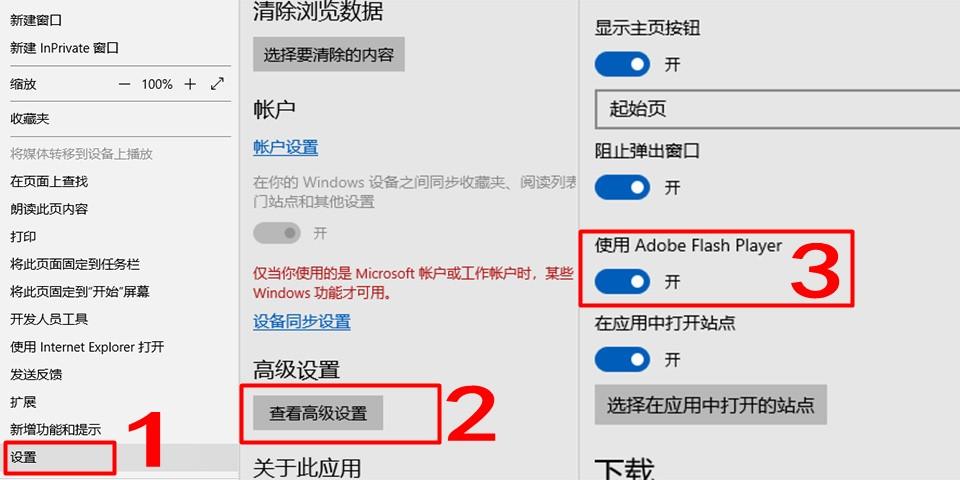相信有很多朋友都遇到过一个问题,那就是自己明明已经安装了Adobe flash player,但是进入网页后有些网页并不能正常显示,例如我这里使用flash player测试页面进行测试,flash player启用的情况下应该会出现转动的齿轮动画,但是如果flash player未启用就会什么都不显示。
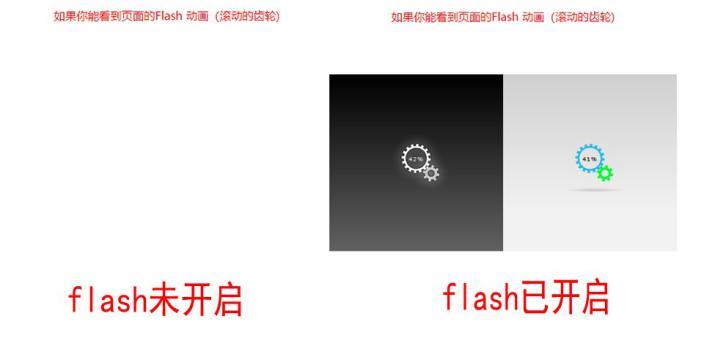
这种情况一般是因为一些浏览器默认设置中flash是关闭的,所以并不是我们没有安装flash插件或者电脑有问题,今天就教大家如何在浏览器中将flash状态设置为开启。
这里以谷歌浏览器为例,在谷歌浏览器中点击网页左上角网址前面的"锁"图标,点击后选择网站设置,然后在权限设置中将flash的默认屏蔽修改为允许,然后回到flash测试页面中,重新刷新页面过后就会看到正常的齿轮转动动画了。
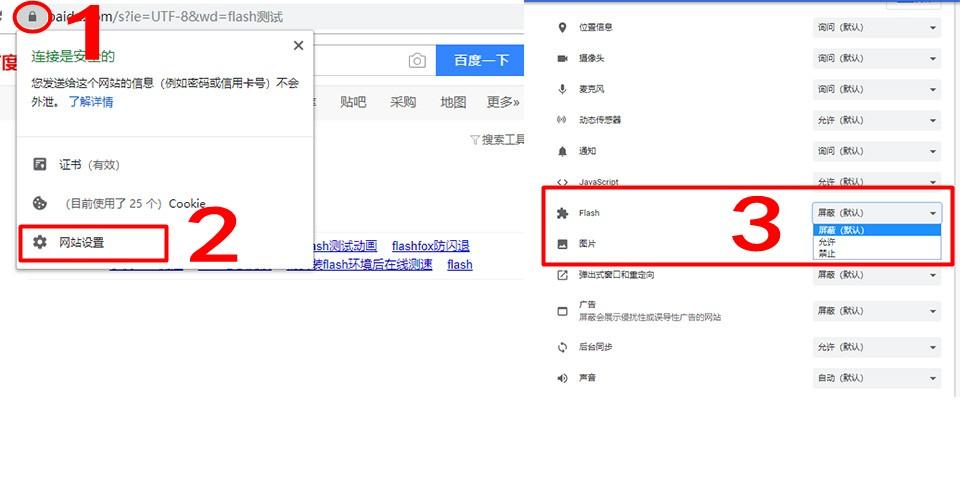
在win10自带的edge浏览器中,点击右上角的"…"图标,点击最下方的设置,然后点击查看高级设置,将"使用Adobe flash player"选择打开就行了。Edge浏览器有时候会出现即使打开了"使用Adobe flash player"选项还是会提示"选择以设置Adobe flash",这种情况可以win+R打开运行,输入命令gpedit.msc然后回车进入本地组策略编辑器,依次打开"管理模板—Windows组件—Microsoft edge"在右边找到配置"Adobe flash即点即用"设置,双击打开,然后将"已禁用"选项勾选上后确定即可。